M340通过编程与Twido实现以太网通讯
施耐德M340 PLC和变频器Modbus通信指导
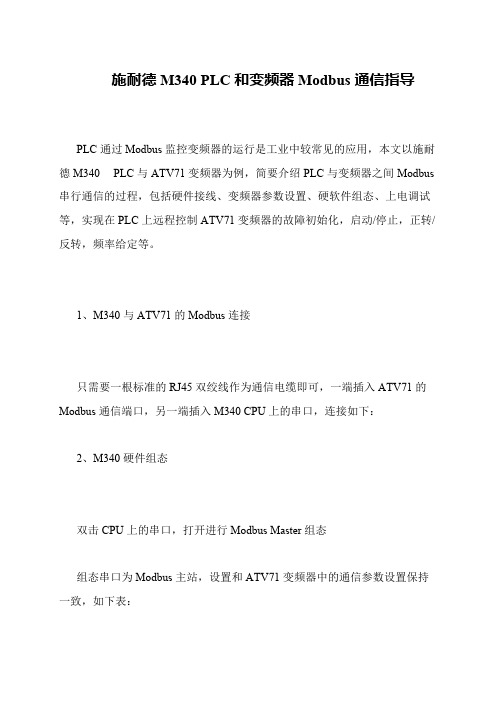
施耐德M340 PLC和变频器Modbus通信指导
PLC通过Modbus监控变频器的运行是工业中较常见的应用,本文以施耐德M340 PLC与ATV71变频器为例,简要介绍PLC与变频器之间Modbus 串行通信的过程,包括硬件接线、变频器参数设置、硬软件组态、上电调试等,实现在PLC上远程控制ATV71变频器的故障初始化,启动/停止,正转/反转,频率给定等。
1、M340与ATV71的Modbus连接
只需要一根标准的RJ45双绞线作为通信电缆即可,一端插入ATV71的Modbus通信端口,另一端插入M340 CPU上的串口,连接如下:
2、M340硬件组态
双击CPU上的串口,打开进行Modbus Master组态
组态串口为Modbus主站,设置和ATV71变频器中的通信参数设置保持一致,如下表:。
关于施耐德小型PLC的首次以太网连接
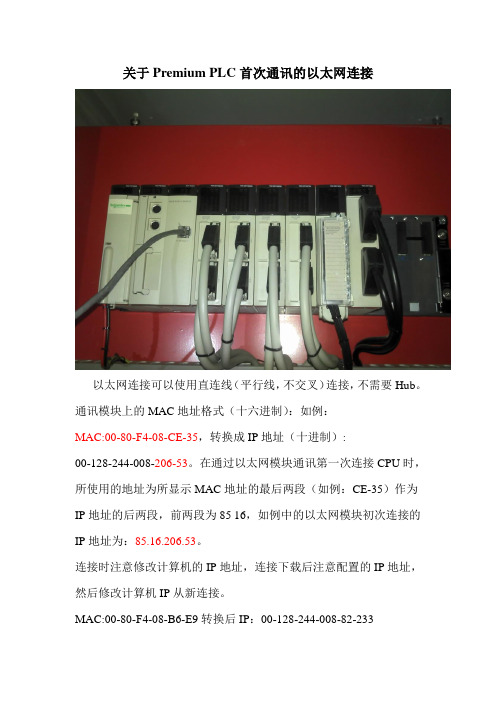
关于Premium PLC首次通讯的以太网连接以太网连接可以使用直连线(平行线,不交叉)连接,不需要Hub。
通讯模块上的MAC地址格式(十六进制):如例:MAC:00-80-F4-08-CE-35,转换成IP地址(十进制):00-128-244-008-206-53。
在通过以太网模块通讯第一次连接CPU时,所使用的地址为所显示MAC地址的最后两段(如例:CE-35)作为IP地址的后两段,前两段为85 16,如例中的以太网模块初次连接的IP地址为:85.16.206.53。
连接时注意修改计算机的IP地址,连接下载后注意配置的IP地址,然后修改计算机IP从新连接。
MAC:00-80-F4-08-B6-E9转换后IP:00-128-244-008-82-233关于Twido PLC的以太网连接Twido PLC支持四个以太网信道同时连接,但是同时只有一个编程软件在线连接。
首次连接,配置文件/首选项/连接配置/新建以太网,IP地址为CPU上标示的MAC地址转换而得。
用户配置的IP地址在以太网端口中IP地址配置,设置用户指定的IP地址。
预留IP地址是指预留备用的IP地址,一般分配给通过以太网连接的编程软件所在的计算机的IP地址。
此IP地址的访问权限高于其他终端,具有优先访问权。
远程终端,一般不用,用于远程的特殊访问。
Twido PLC的以太网MAC地址转换成IP地址,转换规则同PremiumPLC。
即在通过以太网通讯第一次连接CPU时,所使用的地址为所显示MAC地址的最后两段作为IP地址的后两段,前两段为85 16。
首次连接时注意:当点击连接控制器时,连接成功并且同时会下载硬件配置,当应硬件配置中有设置IP地址时,此时的通讯会中断,显示无法连接口控制器。
因为新的IP地址已经下载进CPU配置中,而此时本机的IP地址是与MAC地址转换后的地址匹配的,需要修改本机的IP地址以及菜单中首选项/连接配置,采用新的IP地址(即硬件配置中的IP地址)进行连接。
Quantum通过MBP_MSTR与Twido实现以太网通讯
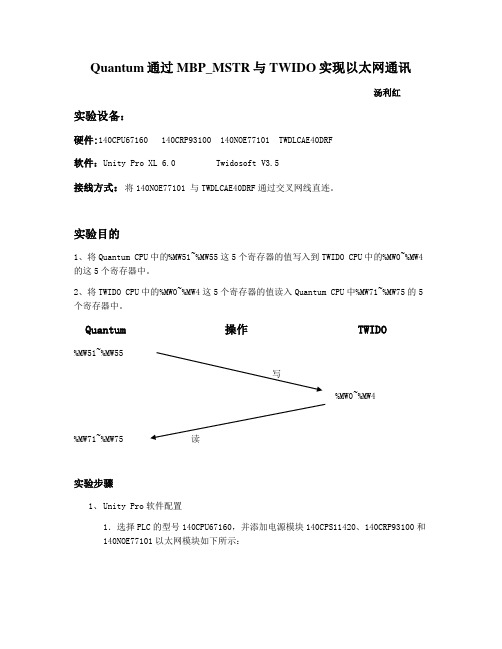
Quantum通过MBP_MSTR与TWIDO实现以太网通讯汤利红实验设备:硬件:140CPU67160 140CRP93100 140NOE77101 TWDLCAE40DRF软件:Unity Pro XL 6.0 Twidosoft V3.5接线方式:将140NOE77101 与TWDLCAE40DRF通过交叉网线直连。
实验目的1、将Quantum CPU中的%MW51~%MW55这5个寄存器的值写入到TWIDO CPU中的%MW0~%MW4的这5个寄存器中。
2、将TWIDO CPU中的%MW0~%MW4这5个寄存器的值读入Quantum CPU中%MW71~%MW75的5个寄存器中。
Quantum操作 TWIDO%MW51~%MW55写%MW0~%MW4%MW71~%MW75 读实验步骤1、Unity Pro软件配置1.选择PLC的型号140CPU67160,并添加电源模块140CPS11420、140CRP93100和140NOE77101以太网模块如下所示:2.配置以太网网络首先创建一个以太网网络:在项目浏览器中----右键通讯目录中的网络子目录-----然后选择创建新网络选项。
在可用网络列表中,选择以太网,然更改名称字段中输入一个网络名称,如下图示:然后,为140NOE77101以太网模块配置IP地址和参数:在项目浏览器中展开通讯目录中网络子目录打开网络eth_1,网络配置屏幕显示如下图所示:在IP配置选项卡上,选择已配置,以手动配置IP参数。
此实验中设置:型号系列:TCP/IP 10/100 常规连接IP 地址:10.177.121.110子网掩码:255.255.255.0网关:0.0.0.0配置好以后,单击工具栏中的确认按钮,以确认IP配置设置。
然后,回到硬件配置双击140NOE77101模块上的以太网端口,会弹出以下画面,选择配置选项:选择eth_1后单击工具栏中的确认按钮,使新建的网络与140NOE77101模块端口关联起来,确认前:,确认后:。
M340与ATV31的Modbus串行通信(Modbus通信控制启停、Modbus通信给定速度)_完全通信指导资料
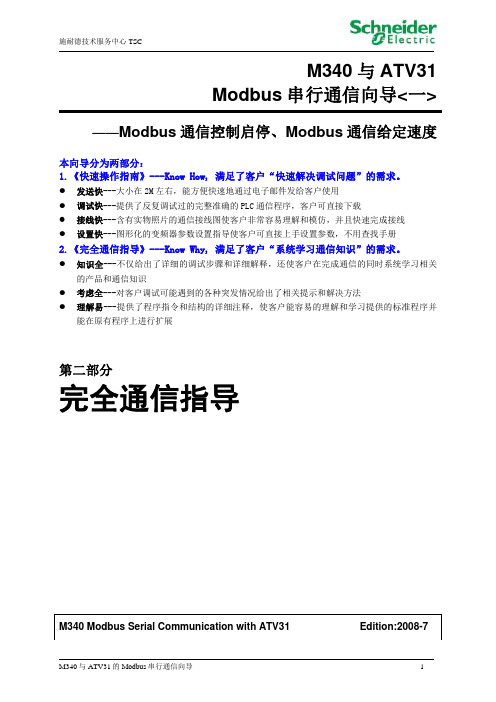
M340与ATV31Modbus串行通信向导<一> ——Modbus通信控制启停、Modbus通信给定速度本向导分为两部分:1.《快速操作指南》---Know How, 满足了客户“快速解决调试问题”的需求。
●发送快---大小在2M左右,能方便快速地通过电子邮件发给客户使用●调试快---提供了反复调试过的完整准确的PLC通信程序,客户可直接下载●接线快---含有实物照片的通信接线图使客户非常容易理解和模仿,并且快速完成接线●设置快---图形化的变频器参数设置指导使客户可直接上手设置参数,不用查找手册2.《完全通信指导》---Know Why, 满足了客户“系统学习通信知识”的需求。
●知识全---不仅给出了详细的调试步骤和详细解释,还使客户在完成通信的同时系统学习相关的产品和通信知识●考虑全---对客户调试可能遇到的各种突发情况给出了相关提示和解决方法●理解易---提供了程序指令和结构的详细注释,使客户能容易的理解和学习提供的标准程序并能在原有程序上进行扩展第二部分完全通信指导重要信息注意:在尝试安装、操作或调试设备之前,请仔细阅读下述说明并通过查看来熟悉设备。
下述特别信息可能会在文本其他地方或设备上出现,提示用户潜在的危险和注意事项,或提供阐明或简化某一过程的信息。
遵守使用说明,可能导致调试失败、人身伤害甚至设备损坏。
此符号的注意事项,以避免不必要的调试错误。
目录1.实验简介 (4)2.硬软件环境 (4)3. ATV31变频器设置 (5)3.1 操作说明 (5)3.2 参数设置 (6)3.2.1 控制方式 (7)3.2.2 通信参数 (8)4. 硬件连接 (10)5. PLC编程 (11)5.1硬件组态 (11)5.1.1 组态CPU (11)5.1.2 组态Modbus Master (12)5.2 ATV31 Modbus变量说明 (12)5.2.1 ATV31 Modbus内部字 (12)5.2.2 ATV31 DRIVERCOM流程 (14)5.3 通信功能块 (15)5.3.1 连续读功能块READ_VAR (16)5.3.2 连续写功能块WRITE_VAR (17)5.4 编程 (18)5.4.1 时间令牌设置 (18)5.4.2 读写从站寄存器 (19)5.4.3 DRIVERCOM流程 (20)6. 实验调试 (21)6.1 计算机与PLC的连接 (21)6.2 软件调试 (22)6.3 ATV31常见通信故障 (23)7. 带多台变频器 (25)7.1 硬件连接 (25)7.1.1 分配器模块和RJ45连接器 (25)7.1.2 接线盒方式 (25)7.2 软件扩展 (26)8. 附件 (28)8.1 M340示例程序 (28)8.2 ATV31的Modbus用户手册 (28)8.3 ATV31编程手册 (28)1.实验简介PLC通过Modbus监控变频器的运行是工业中较常见的应用,本文以施耐德M340 PLC与ATV31变频器为例,简要介绍PLC与变频器之间Modbus串行通信的过程,包括硬件接线、变频器参数设置、硬软件组态、上电调试等,实现在PLC上远程控制ATV31变频器的故障初始化,启动/停止,正转/反转,频率给定等。
施耐德系列PLC介绍

施耐德系列PLC介绍
Twido,小型PLC,可完成一般的自动化任务,比西门子S7-200性能稍弱,编程平台是TwidoSoft或TwidoSuite;
M218,小型PLC,可完成一般的自动化任务,比西门子S7-200性能稍弱,编程平台是SoMachine;
M238,面向OEM自动化的小型专用PLC,可完成较复杂的OEM自动化任务,跟西门子S7-200性能接近,编程平台是SoMachine;
M258,中型PLC,跟西门子S7-300性能接近,但结构有所差异,更接近于倍加莱、倍福、万可的产品,编程平台是SoMachine;
M340,中型PLC,跟西门子S7-300性能接近,编程平台是Unitry;Premium,中型PLC,跟西门子S7-300性能接近,新的编程平台是Unitry,原来是PL7 Pro;
Quantumn,大型PLC,跟西门子S7-400性能接近,新的编程平台是Unitry,原来是Concept;
已经淘汰的产品线:
Neza,小型PLC,Modicon Nano的中国版,编程平台是PL707;
Micro,小型PLC,原来面向小型自动化应用的一代产品,编程平台是PL7;984,大型PLC,Modicon Quantumn的前一代产品。
西门子PLC 300 400与WINCC通讯设置
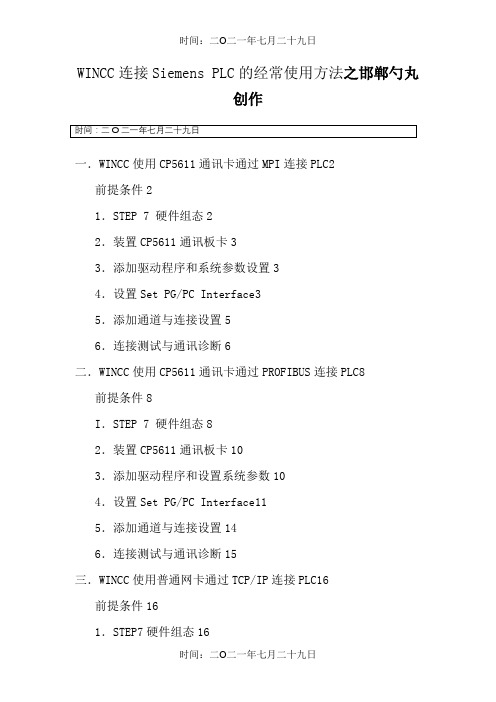
WINCC连接Siemens PLC的经常使用方法之邯郸勺丸创作一.WINCC使用CP5611通讯卡通过MPI连接PLC2前提条件21.STEP 7 硬件组态22.装置CP5611通讯板卡33.添加驱动程序和系统参数设置34.设置Set PG/PC Interface35.添加通道与连接设置56.连接测试与通讯诊断6二.WINCC使用CP5611通讯卡通过PROFIBUS连接PLC8前提条件8I.STEP 7 硬件组态82.装置CP5611通讯板卡103.添加驱动程序和设置系统参数104.设置Set PG/PC Interface115.添加通道与连接设置146.连接测试与通讯诊断15三.WINCC使用普通网卡通过TCP/IP连接PLC16前提条件161.STEP7硬件组态162.设置IP地址与通讯检测183.添加驱动程序和设置系统参数194.设置Set PG/PC Interface205.添加通道与连接设置226.连接测试与通讯诊断23四.WINCC使用普通网卡通过Industrial Ethernet连接PLC25前提条件251.STEP7硬件组态262.添加驱动程序和设置系统参数273.设置Set PG/PC Interface284.添加通道与连接设置295.连接测试与通讯诊断31说明:1.文档并未列出所有的WINCC连接Siemens品牌PLC的所有办法,只是列举了一些经常使用的办法.2.在各类连接方法中的参数设置可能会略有不合,在此列出的步调和参数只是一套可以连通的设置办法.一.WINCC使用CP5611通讯卡通过MPI连接PLC前提条件I)通过CP5611实现PLC系统与WINCC6.0通讯的前提条件是在装置有WINCC的计算机上装置CP5611通讯板卡.II)使用STEP7编程软件能够通过MPI正常连接PLC. 1.STEP 7 硬件组态STEP7设置MPI通讯,具体步调不在此详述,可参考如下图1.1示:注意:1.新建一个MPI网络用来通讯,设置MPI网络的地址和波特率,且记住,在随后的设置中需要匹配.2.装置CP5611通讯板卡装置CP5611,并装置驱动程序,具体CP5611的装置过程和注意事项可参考如下链接:3.添加驱动程序和系统参数设置打开WINCC工程在Tag Management-->SIMATIC S7 PROTOCOL SUITE->MPI右键单击MPI,在弹出菜单中点击System Parameter,弹出System Parameter-MPI对话框,选择Unit标签,检查Logic device name (逻辑设备名称).默认装置后,逻辑设备名为MPI如图1.3所示:4.设置Set PG/PC Interface进入操纵系统下的控制面板,双击Set PG/PC Interface图标.在Access Point of the Application:的下拉列表中选择MPI (WINCC),如图 1.4所示,尔后在Interface Parameter Assignment Used:的列表中,点击CP5611(MPI),尔后在Access Point of the Application:的下拉列表中显示:MPI (WINCC)CP5611(MPI),如图1.5所示:设置CP5611的通讯参数,点击Proerties….按钮,弹出Properties-CP5611(MPI)属性对话框,设置参数,如图1.6所示:重要的参数如下所示:Address:CP5611的地址(MPI地址必须唯一,建议设置为0)Transmission Rate:MPI网络的传输速率(默认为187.5Kbps)您可以修改,但必须和实际连接PLC的MPI端口的传输速率相同)Highest Station Address:MPI网络的最高站地址(必须和PLC的MPI网络参数设置相同)诊断MPI网络,点击Diagnostic…按钮,进入诊断对话框.如下图所示:Test按钮点击后,显示OK暗示CP5611任务正常.点击“Read”按钮后,将显示所有接入MPI网络中的设备的站地址,如果只能读到自己的站地址,此时,请检查MPI网络和硬件连接设置,只有成功读取到CPU的站点地址,才干进行以下的步调,不然,不成能建立通讯.5.添加通道与连接设置添加驱动连接,设置参数.打开WINCC工程在Tag Management-->SIMATIC S7 PROTOCOL SUITE->MPI,右键单击MPI,在下拉菜单中,点击New Driver Connection,如图1.7所示,在弹出的Connection properties对话框中点击Properties按钮,弹出Connection parameters-MPI属性对话框,如图1.8所示:重要的参数如下所示:Station Address:MPI端口地址Rack Number:CPU所处机架号,除特殊庞杂使用的情况下,一般填入0Slot Number:CPU所处的槽号注意:如果您是S7-300的PLC,那么该参数为2,如果是S7-400的PLC,那么要按照STEP7项目中的Hardware软件检查PLC插在第几号槽内,不克不及按照经验和物理装置位置来随便填写,可能的参数为2、3、4(主要是依据电源的大小来决定)不然通讯不克不及建立.6.连接测试与通讯诊断通过WINCC东西中的通道诊断程序WinCC Channel Diagnosis即可测试通讯是否建立.注意:此时PLC必须处于运行状态,老版本的PLC必须处于RUN-P或者RUN状态,WINCC必须激活运行,按照图1.9所示的位置,进入通道诊断东西,检测通讯是否成功建立.如图1.10所示,绿色的“√”暗示通讯已经成功建立.至此WINCC使用CP5611通讯卡通过MPI连接PLC的过程完毕.二.WINCC使用CP5611通讯卡通过PROFIBUS连接PLC前提条件1.通过CP5611实现PLC系统与WINCC6.0通讯的前提条件是在装置有WINCC的计算机上装置CP5611通讯板卡.2.将所要连接的PLC的端口设置为PROFIBUS通讯协议,对于MPI/DP类型的端口尤其重要.I.STEP 7 硬件组态使用STEP 7软件组态PLC的硬件信息,将相应的板卡在Hardware进行硬件组态,选择你将要连接WINCC的对应端口,如果其类型为MPI/DP,则需要将端口指定为PROFIBUS,如下图 2.1所示:点击上图所示的Properties…按钮,如下图所示:A.设置该PROFIBUS端口的地址为2B.点击New按钮,在Subnet下新建一个PROFIBUS网络,在弹出的对话框中设置参数,如图2.2所示:其中重要参数如下:Highest PROFIBUS Address:指整个PROFIBUS网络中的最高的站点地址,默认为126,可作修改.Transmission Rate:PROFIBUS网络的通讯速率,整个网络中所有站点的通讯波特率应当一致.Profile:具体的传输协议的设置,这里我们使用DP.其他设置可按照您项目的具体情况进行设置.2.装置CP5611通讯板卡装置CP5611,并装置驱动程序,具体CP5611的装置过程和注意事项可参考如下链接:3.添加驱动程序和设置系统参数打开WINCC工程在Tag Management-->SIMATIC S7 PROTOCOL SUITE->PROFIBUS右键单击PROFIBUS,在弹出菜单中点击System Parameter,如图2.4所示,弹出System Parameter- PROFIBUS对话框,选择Unit 标签,检查Logic device name(逻辑设备名称).默认装置后,逻辑设备名为CP_L2_1:,如图2.5所示:4.设置Set PG/PC Interface进入Windows操纵系统下的控制面板,双击Set PG/PC Interface图标,在Access Point of the Application:的下拉列表中选择CP_L2_1: 如图2.6所示,尔后在Interface Parameter Assignment Used:的列表中,点击CP5611(PROFIBUS),尔后在Access Point of the Application:的下拉列表中显示:CP_L2_1:CP5611(PROFIBUS),如图2.7所示.设置CP5611的通讯参数,点击Proerties….按钮,弹出Properties-CP5611(PROFIBUS)参数.如图2.8所示:重要的参数如下所示:Address:CP5611的PROFIBUS地址Transmission Rate:PROFIBUS网络的传输速率(您可以修改,但必须和实际连接PLC的PROFIBUS端口的传输速率相同)Highest Station Address:PROFIBUS网络的最高站地址(必须和PLC的PROFIBUS网络参数设置相同)Profile:设置具体通讯协议,这里使用DP诊断PROFIBUS网络,点击Diagnostic…按钮,进入诊断对话框.如下图所示:Test按钮点击后,显示OK暗示CP5611任务正常.点击Read按钮后,将显示所有接入PROFIBUS网络中的设备的站地址,如果只能读到自己的站地址,此时,请检查PROFIBUS网络和硬件连接设置,只有成功读取到CPU的站点地址,才干进行以下的步调,不然,不成能建立通讯,如图2.9所示:5.添加通道与连接设置添加驱动连接,设置参数.打开WINCC工程在Tag Management-->SIMATIC S7 PROTOCOL SUITE->PROFIBUS,右键单击PROFIBUS,在下拉菜单中,点击New Driver Connection,如图 2.10所示,在弹出的Connection properties对话框中点击Properties按钮,弹出Connection parameters-PROFIBUS属性对话框,填入参数,如图2.11所示:重要的参数如下所示:Station Address:(通讯模块的IP地址)Rack Number:CPU所处机架号,除特殊庞杂使用的情况下,一般填入0Slot Number:CPU所处的槽号注意:如果您是S7-300的PLC,那么该参数为2,如果是S7-400的PLC,那么要按照STEP7项目中的Hardware软件检查PLC插在第几号槽内,不克不及按照经验和物理装置位置来随便填写,可能的参数为2、3、4(主要是依据电源的大小来决定)不然通讯不克不及建立.6.连接测试与通讯诊断通过WINCC东西中的通道诊断程序WinCC Channel Diagnosis即可测试通讯是否建立.注意:此时PLC必须处于运行状态,老版本的PLC必须处于RUN-P或者RUN状态,WINCC必须激活运行,按照图2.12所示的位置,进入通道诊断东西,检测通讯是否成功建立.如图2.13所示,绿色的“√”暗示通讯已经成功建立.至此WINCC使用CP5611通讯卡通过PROFIBUS连接PLC的过3.WINCC使用普通网卡通过TCP/IP连接PLC第四章前提条件通过以太网实现PLC系统与WINCC6.0通讯的前提条件是PLC 系统配备以太网模或者使用带有PN接口的PLC,以太网模块列表如下表所示:注:只有支持ISO通讯协议的模块才支持(Industrial Ethernet 产业以太网)通讯,具体情况可不雅察STEP7中的模块信息.本文档下列步调应用CPU 315-2PN/DP型号的PLC,使用普通以太网卡连接.组态过程1.STEP7硬件组态使用STEP7编程软件对PLC系统进行软件组态,在Hardware 界面内拔出实际的PLC硬件,如下图3.1所示:在PN-IO槽双击弹出PN-IO属性对话框,如图3.2所示:点击图 3.2属性对话框,弹出网络参数设置对话框,如图 3.3点击New按钮,新建一个产业以太网络,输入该PN模块的IP address(IP地址)和Subnet mask(子网掩码),在简单使用的情况下,不启用网关.当您使用的是CPU+以太网模块通讯时,双击以太网模块,会自动弹出以太网模块的属性信息,设置以太网通讯模块的IP地址和子网掩码.办法与PN-IO的属性设置相同,如下图所示:注意如果要使用TCPIP通讯方法,必须启动IP Protocol being used,设置IP地址与子网掩码,如图3.4所示:将组态下载到CPU,则PLC方面设置完成.对于第一次使用以太网通讯,必须包管首先使用MPI或者PROFIBUS的通讯方法,将设置好参数的组态下载到目标PLC,此后即可通过以太网的方法进行程序监控和项目下载.2.设置IP地址与通讯检测设置装置有WINCC计算机的windows操纵系统的TCP/IP参数,将WINCC组态计算机的IP地址设置成为和PLC以太网通讯模块或者PN-IO的IP地址包管是一个网段,注意子网掩码的设置,如图3.5所示:通过在程序运行中键入CMD进入DOS界面,使用网络命令PING测试以太网通讯是否建立,PING的命令如下:ping 目标IP地址–参数如下图3.6所示:此例中,PN-IO的IP地址为192.168.0.100 子网掩码:255.255.255.0;组态计算机的IP地址为192.168.0.244 子网掩码:255.255.255.0,此处显示暗示以太网通讯已经建立,并且状态良好.注意:如果此处不克不及Ping通PLC的PN端口或者以太网模块,则通讯不成能建立,后面的步调就不必进行了,若要通讯成功,必须包管实际的物理以太网通讯坚持正常.3.添加驱动程序和设置系统参数打开WINCC工程在Tag Management-->SIMATIC S7 PROTOCOL SUITE->TCPIP右键单击TCPIP,在弹出菜单中点击System Parameter,,如图3.7所示,弹出System Parameter- TCPIP对话框,选择Unit标签,检查Logic device name(逻辑设备名称).默认装置后,逻辑设备名为CP-TCPIP,如图3.8所示:4.设置Set PG/PC Interface通讯接口设置,进入操纵系统控制面板,双击Set PG/PC Interface,在默认装置后,在应用程序拜访点是没有CP-TCPIP的,所以需要手动添加这个应用程序拜访点,如下图3.9所示:当选中<Add/Delete>后,会弹出一个对话框,如下图 3.10所示:在如图3.11的情况下,在Interface Parameter Assignment Used:选择TCP/IP->实际网卡的名称,设置完成后如图 3.12所示:注意:1.您的网卡不合,显示会有不合,请确保所选条目为您正在使用的普通以太网卡的名称.2.这里使用的应用程序拜访名称为CP-TCPIP,因为在WINCC 装置成功后,CP-TCPIP是TCPIP驱动程序下默认的名称,所以在Set PG/PC Interface下我们添加此名称的拜访点,您同样可以使用其他名称,但必须包管,必须同时修改,并坚持完全一致,这样通讯同样可以实现.您可以点击Diagnostics按钮后,您可以对该网卡进行诊断,确保其正常任务,如图3.13所示:5.添加通道与连接设置添加驱动连接,设置参数.打开WINCC工程在Tag Management-->SIMATIC S7 PROTOCOL SUITE->TCPIP,右键单击TCPIP,在下拉菜单中,点击New Driver Connection,如图 3.14所示,在弹出的Connection properties对话框中点击Properties按钮,弹出Connection parameters- TCPIP属性对话框,填入参数,如图3.15所示:在弹出的对话框中输入STEP7中已经设置的PN-IO或者以太网模块的的IP地址和机架号和槽号.在弹出的Connection Properties中点击Properties按钮,在弹出的Connection parameter中输入参数:IP Address:(通讯模块的IP地址)Rack Number:CPU所处机架号,除特殊庞杂使用的情况下,一般填入0Slot Number:CPU所处的槽号注意:如果您是S7-300的PLC,那么Slot Number的参数为2,如果是S7-400的PLC,那么要按照STEP7项目中的Hardware软件检查PLC插在第几号槽内,不克不及按照经验和物理装置位置来随便填写,可能的参数为2、3、4(主要是依据电源的大小来决定)不然通讯不克不及建立.6.连接测试与通讯诊断通过WINCC东西中的通道诊断程序WinCC ChannelDiagnosis即可测试通讯是否建立.注意:此时PLC必须处于运行状态,老版本的PLC必须处于RUN-P或者RUN状态,WINCC必须激活运行,按照图3.16所示的位置,进入通道诊断东西,检测通讯是否成功建立.如图3.17所示,绿色的“√”暗示通讯已经成功建立.至此WINCC使用普通以太网卡通过TCPIP连接PLC的过程完毕.四.WINCC使用普通网卡通过Industrial Ethernet连接PLC连接到第三章前提条件通过Industrial Ethernet产业以太网实现PLC系统与WINCC6.0通讯的前提条件是PLC系统配备以太网模或者使用带有PN接口的PLC,以太网模块列表如下表所示:注:只有支持ISO通讯协议的模块才支持(Industrial Ethernet 产业以太网)通讯,具体情况可不雅察STEP7中的模块信息.最简单的判断以太网模块是否支持Industrial Ethernet通讯的方法是,在STEP7的硬件组态Hardware中是否具有MAC参数的填写的输入框,如下图4.1所示:参考STEP 7软件中的产品硬件信息来判断以太网模块是否支持Industrial Ethernet产业以太网通讯,如下图4.2所示:在通讯设置以前请确认模块支持Industrial Ethernet ISO通讯,尔后进行如下设置:本文档下列步调应用CP443-1型号的以太网通讯模块,使用普通以太网卡连接.组态过程1.STEP7硬件组态使用STEP7编程软件对PLC系统进行软件组态,在Hardware 界面内拔出实际的PLC硬件,在本例中使用了两块CP443-1通讯模块,WINCC使用CP443-1(1)和PLC进行通讯,如下图4.3所示:在CP343-1(1)通讯模块上双击,会弹出Properties-CP443-1的属性对话框,在对话框中点击Properties….按钮,弹出属性对话框,激活“Set MAC address/use ISO Protocol”,在MAC address下设置通讯板卡的MAC地址,如图4.4所示,该地址可以在物理通讯板卡端口处标签上检查.点击New按钮,新建一个产业以太网络,在弹出的对话框都使用默认设置,该步调一定要做,不然无法建立通讯.将组态编译,下载到CPU,则PLC方面设置完成.对于第一次使用产业以太网通讯,必须包管首先使用MPI或者PROFIBUS的通讯方法,将设置好参数的组态下载到目标PLC,此后即可通过产业以太网的方法进行程序监控和项目下载.2.添加驱动程序和设置系统参数打开WINCC工程在Tag Management-->SIMATIC S7 PROTOCOL SUITE->Industrial Ethernet,右键单击Industrial Ethernet,在弹出菜单中点击System Parameter,如图4.5所示,弹出System Parameter- Industrial Ethernet对话框,选择Unit标签,检查Logic device name(逻辑设备名称).默认装置后,逻辑设备名为CP_H1_1:如图4所示:3.设置Set PG/PC Interface通讯接口设置,进入操纵系统控制面板,双击Set PG/PC Interface,在下拉菜单中选择CP_H1_1:如图4.7所示:在如图 4.7所示的情况下,在Interface Parameter Assignment Used:选择ISO Ind Ethernet->实际网卡的名称.注意:1.您的网卡不合,显示会有不合,请确保所选条目为您正在使用的普通以太网卡的名称.可以点击Diagnostics按钮后,您可以对该网卡进行诊断,确保其正常任务,如图4.9所示:4.添加通道与连接设置添加驱动连接,设置参数.打开WINCC工程在Tag Management-->SIMATIC S7 PROTOCOL SUITE->Industrial Ethernet,右键单击Industrial Ethernet,在下拉菜单中,点击New Driver Connection,如图4.10所示,在弹出的Connection properties对话框中点击Properties按钮,弹出Connection parameters- Industrial Ethernet属性对话框,填入参数.在弹出的对话框中输入STEP7中已经设置的CP443-1通讯模块的MAC地址和机架号和槽号,如图4.11所示:在弹出的Connection Properties中点击Properties按钮,在弹出的Connection parameter中输入参数:Ethernet Address:(通讯模块的MAC地址)Rack Number:CPU所处机架号,除特殊庞杂使用的情况下,一般填入0Slot Number:CPU所处的槽号注意:如果您是S7-300的PLC,那么Slot Number的参数为2,如果是S7-400的PLC,那么要按照STEP7项目中的Hardware软件检查PLC插在第几号槽内,不克不及按照经验和物理装置位置来随便填写,可能的参数为2、3、4(主要是依据电源的大小来决定)不然通讯不克不及建立.5.连接测试与通讯诊断通过WINCC东西中的通道诊断程序WinCC Channel Diagnosis即可测试通讯是否建立.注意:此时PLC必须处于运行状态,老版本的PLC必须处于RUN-P或者RUN状态,WINCC必须激活运行,按照图1.9所示的位置,进入通道诊断东西,检测通讯是否成功建立.如图4.13所示,绿色的“√”暗示通讯已经成功建立.至此WINCC使用普通以太网卡通过Industrial Ethernet连接PLC的过程完毕.。
TwidoPLC与电脑联机的实验报告
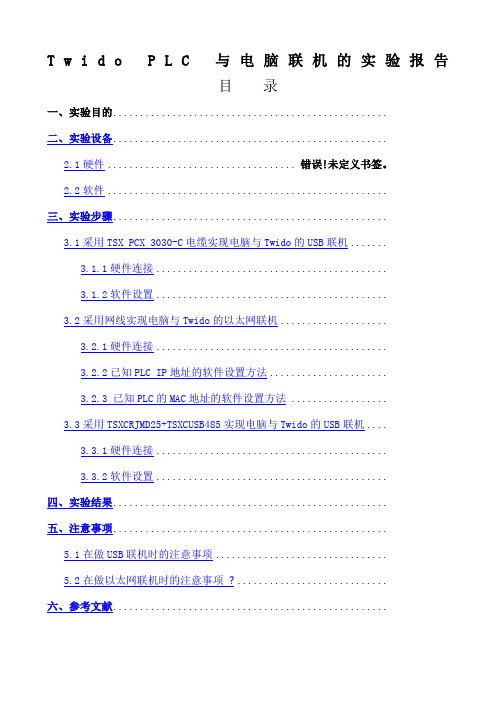
T w i d o P L C与电脑联机的实验报告目录一、实验目的...................................................二、实验设备...................................................2.1硬件................................... 错误!未定义书签。
2.2软件....................................................三、实验步骤...................................................3.1采用TSX PCX 3030-C电缆实现电脑与Twido的USB联机.......3.1.1硬件连接...........................................3.1.2软件设置...........................................3.2采用网线实现电脑与Twido的以太网联机....................3.2.1硬件连接...........................................3.2.2已知PLC IP地址的软件设置方法......................3.2.3 已知PLC的MAC地址的软件设置方法 ..................3.3采用TSXCRJMD25+TSXCUSB485实现电脑与Twido的USB联机....3.3.1硬件连接...........................................3.3.2软件设置...........................................四、实验结果...................................................五、注意事项...................................................5.1在做USB联机时的注意事项................................5.2在做以太网联机时的注意事项?............................六、参考文献...................................................一、实验目的采用TSXCRJMD25+TSXCUSB485,TSX PCX 3030-C和网线三种电缆建立电脑与Twido PLC的连接。
Twido PLC联机调试试验报告

Twido PLC 与电脑联机的实验报告Twido PLC 与电脑联机的实验报告一、实验背景 (4)二、实验设备 (4)2.1硬件 (4)2.2软件 (4)三、实验目的 (4)四、实验模型 (4)五、实验步骤 (4)5.1采用TSX PCX 3030-C电缆实现电脑与Twido的USB联机 (4)5.1.1硬件连接 (4)5.1.2软件设置 (5)5.2采用网线实现电脑与Twido的以太网联机 (7)5.2.1硬件连接 (7)5.2.2PLC地址设置 (7)5.2.3软件设置 (8)5.3采用TSXCRJMD25+TSXCUSB485实现电脑与Twido的USB联机 (10)5.3.1硬件连接 (10)5.3.2软件设置 (10)六、实验结果 (12)七、实际案例 (13)7.1在做USB联机时的注意事项 (13)7.2 在做以太网联机时的注意事项 (14)一、实验背景由于刚刚加入自动化组,需要对产品进行了解学习。
所以做了这个实验。
二、实验设备2.1硬件电脑一台 Twido PLC一台TWDLCAE40DRF编程电缆型号:TSXCRJMD25+TSXCUSB485,TSX PCX 3030-C 和普通网线各一条;电源、工具导线若干。
2.2软件安装Twidosoft3.5软件和MODBUS驱动、3030电缆驱动、CUSB485电缆驱动。
三、实验目的采用TSXCRJMD25+TSXCUSB485,TSX PCX 3030-C和网线三种电缆建立电脑与Twido PLC的连接。
掌握Twido PLC的联机调试方法和步骤。
四、实验模型无五、实验步骤分别使用三种电缆对Twido PLC进行联机。
实验主要分为硬件连接,软件设置。
具体如下:5.1采用TSX PCX 3030-C电缆实现电脑与Twido的USB联机5.1.1硬件连接将交流220VAC电源连接至Twido PLC模块的L、N端。
TSX PCX 3030-C电缆USB 端连接至电脑USB口,另一端连接至模块的RTC串行口插槽。
M340_modbus通讯实验
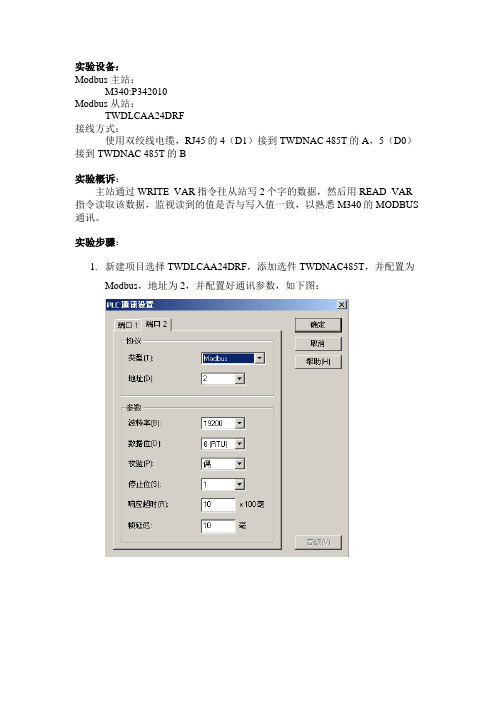
实验设备:Modbus 主站:M340:P342010Modbus 从站:TWDLCAA24DRF接线方式:使用双绞线电缆,RJ45的4(D1)接到TWDNAC 485T的A,5(D0)接到TWDNAC 485T的B实验概诉:主站通过WRITE_VAR指令往从站写2个字的数据,然后用READ_VAR 指令读取该数据,监视读到的值是否与写入值一致,以熟悉M340的MODBUS 通讯。
实验步骤:1.新建项目选择TWDLCAA24DRF,添加选件TWDNAC485T,并配置为Modbus,地址为2,并配置好通讯参数,如下图:2.在UNITY中新建项目并做好硬件配置,modbus通讯口设置为主站并设置通讯参数(参数与twido的485T一致)3.编写程序a.在“数据编辑器”中给%mw200初始值5555,%mw201初始值1234b.配置WRITE_VAR,让主站把%mw200开始的连续2个字写到从站的%mw10。
c.配置READ_VAR,主站读取从站的%mw10开始的连续2个字,并存到主站的%mw10(RECP)。
4.把项目程序分别下载到主、从站plc,接好通讯电缆,运行plc,并在UNITY中打开主站M340的程序并监视%mw10、11的数值是否与写入数值一致。
实验注意事项:1)正确配置READ_VAR和WRITE_VAR(请参考帮助文档),比如,OBJ类型为‘%mw’,输入时别忘了单引号。
2)主从站的通讯端口的参数设置必须一致.3)功能块ADDM输入地址格式,对于使用 Modbus 协议的设备的地址,参数 IN 采取格式‘r.m.c.e',注意别忘了单引号,其中:r:机架号(机架)本例为0m:模块位置本例为0c:Modbus 端口 (0) 的通道编号(主站即M340 的通道,本例为0)e:Modbus 从站号(设备)(范围介于 1 到 247 之间)本例为24)twido的内存要释放,即在梯形图逻辑中要用到%mw11或以后的寄存器.。
使用OFS_与_Twido通信
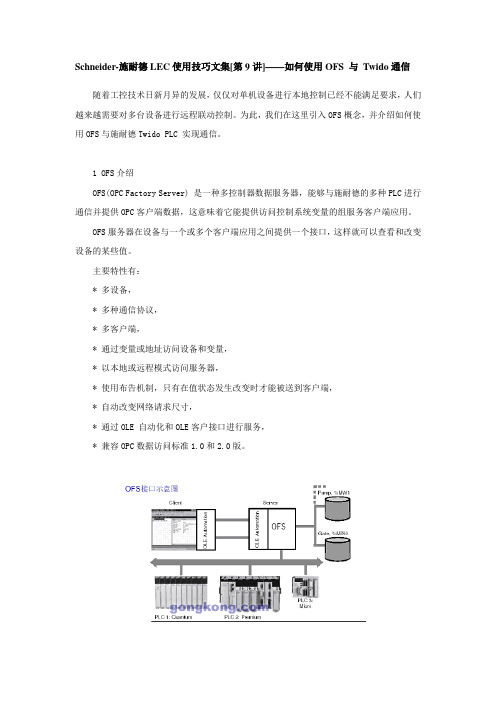
Schneider-施耐德LEC使用技巧文集[第9讲]——如何使用OFS 与Twido通信随着工控技术日新月异的发展,仅仅对单机设备进行本地控制已经不能满足要求,人们越来越需要对多台设备进行远程联动控制。
为此,我们在这里引入OFS概念,并介绍如何使用OFS与施耐德Twido PLC 实现通信。
1 OFS介绍OFS(OPC Factory Server) 是一种多控制器数据服务器,能够与施耐德的多种PLC进行通信并提供OPC客户端数据,这意味着它能提供访问控制系统变量的组服务客户端应用。
OFS服务器在设备与一个或多个客户端应用之间提供一个接口,这样就可以查看和改变设备的某些值。
主要特性有:* 多设备,* 多种通信协议,* 多客户端,* 通过变量或地址访问设备和变量,* 以本地或远程模式访问服务器,* 使用布告机制,只有在值状态发生改变时才能被送到客户端,* 自动改变网络请求尺寸,* 通过OLE 自动化和OLE客户接口进行服务,* 兼容OPC数据访问标准1.0和2.0版。
2.准备工作我们建议进行 standard full station(Client + Server)和OPC Client 的安装,当然,TwidoSoft 的安装当然是必不可少的,在安装TwidoSoft 的同时,Modbus 协议被自动安装上。
3 配置OFS Configuration Tool下面我们将告诉你如何使用OFS 配置工具进行配置。
(1) 程序—>开始菜单—>Modicon Telemecanique->OFS Configuration Tool 启动OFS Configuration Tool。
(2) 创建别名。
点击,建立别名。
由于Twido PLC支持Modbus serial 和Modbus TCP/IP,我们在这里创建两个别名:Modbus_serial 和Modbus_tcp_ip,创建完后点击Apply 按钮。
施耐德PLC产品联机编程手册

施耐德PLC产品联机编程手册1 Twido系列处理器1.1 使用USB口电缆为Twido处理器编程1.1.1 USB电缆介绍1.1.2 为USB电缆安装驱动1.1.3 安装 Modbus 驱动1.1.4 TwidoSoft软件的设置1.2 使用串口电缆为Twido处理器编程1.3 Twido处理器通过集成的以太网口编程2 Micro与Premium系列2.1 使用USB口电缆为Micro与Premium处理器编程2.2 使用串口电缆编程2.3 使用XIP驱动实现Premium的以太网编程2.4 通过ETZ以太网模块为Micro编程2.4.1 通过以太网线连接ETZ模块2.4.2 通过串口电缆连接ETZ模块2.4.3 使用XIP驱动实现Micro的以太网编程3 M340系列3.1 使用USB口编程3.2 使用Modbus口编程3.3 通过以太网实现编程连接4 Quantum与Momentum系列4.1 Quantum使用USB口编程4.2 使用Modbus口编程4.3 通过Modbus Plus实现编程连接4.4 通过以太网实现编程连接第一部分与编程软件建立连接 Twido系列处理器1. Twido系列处理器1.1.使用USB口电缆为Twido处理器编程1.1.1 USB电缆介绍USB电缆使用手册Twido处理器使用的USB口编程电缆为TSX PCX 3030-C,此电缆通过USB接口与个人电脑连接,并提供RS485信号转换。
TSX PCX 3030-C电缆不但可以为施耐德Neza系列、Twido系列、Micro系列和Premium系列处理器编程,它还能作为一般的通讯连接设备用于所有的RS485应用。
每台计算机只支持一根TSX PCX 3030-C电缆,该电缆需要安装专用的USB电缆驱动程序才能工作。
TSX PCX 3030-C电缆长2.5米,一头为8针Mini DIN连接器另一端为USB A型连接器,中间带有4位旋转拨码开关的转换器,用于选择不同的工作模式。
M340通过指令与Twido实现以太网通讯
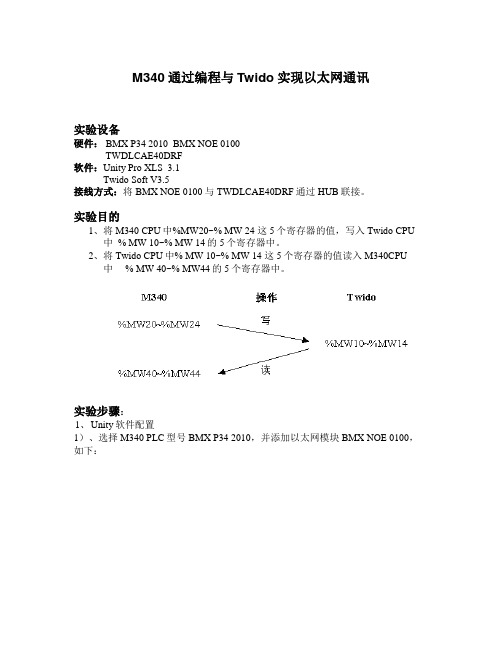
M340通过编程与Twido实现以太网通讯实验设备硬件: BMX P34 2010 BMX NOE 0100TWDLCAE40DRF软件:Unity Pro XLS 3.1Twido Soft V3.5接线方式:将BMX NOE 0100与TWDLCAE40DRF通过HUB联接。
实验目的1、将M340 CPU中%MW20~% MW 24 这5个寄存器的值,写入Twido CPU中 % MW 10~% MW 14的5个寄存器中。
2、将Twido CPU中% MW 10~% MW 14 这5个寄存器的值读入M340CPU中 % MW 40~% MW44的5个寄存器中。
实验步骤:1、Unity软件配置1)、选择M340 PLC型号BMX P34 2010,并添加以太网模块BMX NOE 0100,如下:2)、配置以太网网络首先,创建一个以太网网络。
在项目浏览器中——〉右键单击通讯目录中的网络子目录——〉然后选择新建网络选项。
在可用网络列表中,选择以太网,然后在更改名称字段中输入一个网络名称。
屏幕如下:然后,为M340 以太网通讯模块分配 IP 参数:在项目浏览器中——〉展开通讯目录中网络子目录——〉打开网络Ethernet_1。
网络配置屏幕显示如下:在 IP 配置选项卡上,选择已配置,以手动配置 IP 参数。
此实验中,型号类型:NOE 0100, NOE 0110IP 地址:10.177.130.248子网掩码:255.0.0.0网关地址:0.0.0.0单击工具栏中的确认按钮,以确认 IP 配置设置。
注:使用应用程序给BMX NOE 0100配置IP地址时,应将NOE模块背部下面的旋转开关拨到C或者D位置,上开关可以处于任意位置。
3)、将网络关联到模块打开硬件配置编辑器,双击BMX NOE 0100进入配置窗口。
选中通道0,在功能菜单中,滚动到要与模块建立关联的网络。
然后,在网络链路菜单中,滚动到要与该模块的以太网通道建立关联的逻辑网络。
TWIDO高级教程

“1” 用于表示本条宏功 能指令针对的例程数序 号是“1”
“7” 用于表示需要连写7 个字元件
%MW0为0时,对 要写入子站的首个 数据赋值“1234”
24
练习试题2: 通过串口2用宏功能指令写MODBUS子站5号站的从%MW300开始的连续7个字元件和
从%MW350开始的连续6个字元件。要求使用例程数序号“4”和“5”
3 变频器DRIVER通讯宏功能 3.1 Driver宏功能与变频器通讯的编程用法。
4 CANOPEN通讯介绍 4.1 CANOPEN配置工具的用法 4.2 CANOPEN的编程方法
2
第一节 宏功能介绍和用法
1.宏功能的介绍和用法 1.1 一般COMM宏功能通讯编程用法。
3
1. 宏功能的介绍
32 RET
11
2. C_RD1W 允许用户在Modbus网络上读取子站的一个字元件。 相关的两个地址如下: C_RD1W_ADDR 本符号用要读的字地址填写。 C_RD1W_VAL 本符号被宏用成功读取的字数据填写。 本功能的命令格式如下: C_RD1W 参数0。参数0表示例程数序号(0~31)。
每个COMM宏指令设定都能包含 六种不同的读写命令
选择本条读写命令所 占用的字表的起始% MW地址。
如选中“对勾”,则 在变量表中自动出现 %MW的变量注释
7
宏功能的6种读写命令和地址: 1. C_RD1B 读一个位元件 C_RD1B_ADDR 本符号用要读的位地址填写。 C_RD1B_VAL 本符号被宏用成功读取的位数据填写。 2. C_RD1W 读一个字元件 C_RD1W_ADDR 本符号用要读的字地址填写。 C_RD1W_VAL 本符号被宏用成功读取的字数据填写。 3. C_WR1B 写一个位元件 C_WR1B_ADDR 本符号用要写的位地址填写。 C_WR1B_VAL 本符号用要写的位值填写。 C_WR1B_ADDRW 本符号被宏用成功写的位地址填写。 C_WR1B_VALW 本符号被宏用成功写的位数据填写。 4. C_WR1W 写一个字元件 C_WR1W_ADDR 本符号用要写的字地址填写。 C_WR1W_VAL 本符号用要写的字值填写。 C_WR1W_ADDRW 本符号被宏用成功写的字地址填写。 C_WR1W_VALW 本符号被宏用成功写的字值填写。 5. C_RDNW 读多个字元件 C_RDNW_ADDR1 本符号用要读的字的首地址填写。 C_RDNW_VAL1 本符号被宏用成功读取的首个字值填写。 6. C_WRNW 写多个字元件 C_WRNW_ADDR1 本符号用要写的字的首地址填写。 C_WRNW_VAL1 本符号被宏用要写的首个字值填写。
M340与ATV31的Modbus串行通信(Modbus通信(精)
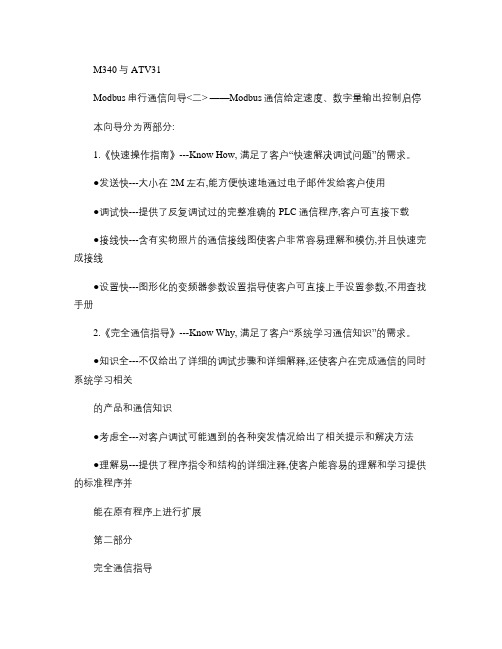
M340与ATV31Modbus串行通信向导<二> ——Modbus通信给定速度、数字量输出控制启停本向导分为两部分:1.《快速操作指南》---Know How, 满足了客户“快速解决调试问题”的需求。
●发送快---大小在2M左右,能方便快速地通过电子邮件发给客户使用●调试快---提供了反复调试过的完整准确的PLC通信程序,客户可直接下载●接线快---含有实物照片的通信接线图使客户非常容易理解和模仿,并且快速完成接线●设置快---图形化的变频器参数设置指导使客户可直接上手设置参数,不用查找手册2.《完全通信指导》---Know Why, 满足了客户“系统学习通信知识”的需求。
●知识全---不仅给出了详细的调试步骤和详细解释,还使客户在完成通信的同时系统学习相关的产品和通信知识●考虑全---对客户调试可能遇到的各种突发情况给出了相关提示和解决方法●理解易---提供了程序指令和结构的详细注释,使客户能容易的理解和学习提供的标准程序并能在原有程序上进行扩展第二部分完全通信指导重要信息注意:在尝试安装、操作或调试设备之前,请仔细阅读下述说明并通过查看来熟悉设备。
下述特别信息可能会在文本其他地方或设备上出现,提示用户潜在的危险和注意事项,或提供阐明或简化某一过程的信息。
遵守使用说明,可能导致调试失败、人身伤害甚至设备损坏。
此符号的注意事项,以避免不必要的调试错误。
目录1.实验简介 (42.硬软件环境 (43. ATV31变频器设置 (53.1 操作说明 (53.2 参数设置 (63.2.1 控制方式 (73.2.2 通信参数 (104. 硬件连接 (114.1 M340与ATV31的Modbus连接 (114.2 M340数字量输出模块与ATV31逻辑输入端子的连接 (125. PLC编程 (135.1硬件组态 (135.1.1 组态CPU (135.1.2 组态数字量输出模块 (145.1.3 组态Modbus Master (155.2 ATV31 Modbus变量说明 (165.2.1 ATV31 Modbus内部字 (165.2.2 ATV31 DRIVERCOM流程 (175.3 通信功能块 (185.3.1 连续读功能块READ_VAR (19 5.3.2 连续写功能块WRITE_VAR (20 5.4 编程 (215.4.1 时间令牌设置 (215.4.2 读写从站寄存器 (225.4.3 DRIVERCOM流程 (236. 实验调试 (246.1 计算机与PLC的连接 (246.2 软件调试 (256.3 ATV31常见通信故障 (267. 带多台变频器 (277.1 硬件连接 (277.1.1 分配器模块和RJ45连接器 (27 7.1.2 接线盒方式 (277.2 软件扩展 (288. 附件 (308.1 M340示例程序 (308.2 ATV31的Modbus用户手册 (30 8.3 ATV31编程手册 (301.实验简介PLC通过Modbus监控变频器的运行是工业中较常见的应用,本文以施耐德M340 PLC与ATV31变频器为例,简要介绍PLC与变频器之间Modbus串行通信的过程,包括硬件接线、变频器参数设置、硬软件组态、上电调试等,实现在PLC上远程控制ATV31变频器的故障初始化,启动/停止,正转/反转,频率给定等。
3_M340系列
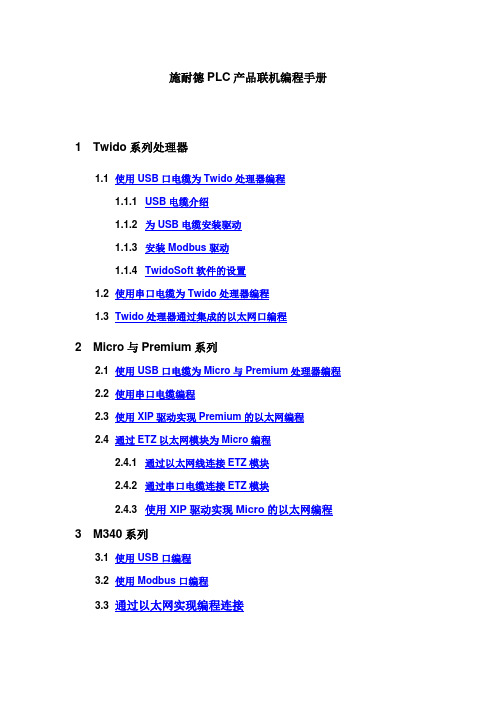
施耐德PLC产品联机编程手册1 Twido系列处理器1.1 使用USB口电缆为Twido处理器编程1.1.1 USB电缆介绍1.1.2 为USB电缆安装驱动1.1.3 安装 Modbus 驱动1.1.4 TwidoSoft软件的设置1.2 使用串口电缆为Twido处理器编程1.3 Twido处理器通过集成的以太网口编程2 Micro与Premium系列2.1 使用USB口电缆为Micro与Premium处理器编程2.2 使用串口电缆编程2.3 使用XIP驱动实现Premium的以太网编程2.4 通过ETZ以太网模块为Micro编程2.4.1 通过以太网线连接ETZ模块2.4.2 通过串口电缆连接ETZ模块2.4.3 使用XIP驱动实现Micro的以太网编程3 M340系列3.1 使用USB口编程3.2 使用Modbus口编程3.3 通过以太网实现编程连接4 Quantum与Momentum系列4.1 Quantum使用USB口编程4.2 使用Modbus口编程4.3 通过Modbus Plus实现编程连接4.4 通过以太网实现编程连接3.M340系列使用USB口编程所有M340处理器都有USB接口,可以使用电缆BMX XCA USB 018/045(USB-USB)与计算机连接进行编程。
BMX XCA USB 018/045电缆需要安装驱动才能工作,您可以在Unity驱动光盘包中找到。
将电缆一端与计算机连接另一端与处理器连接后,给处理器上电。
计算机会检测到一个USB设备并启动PLC USB Driver。
双击此图标可显示连接状态及时间。
检测到的USB设备在Unity软件中,将PLC的地址为设置空,介质选择USB,然后进行测试连接,下图显示的结果为测试连接成功。
使用Modbus口的RS232方式编程使用电缆TCSMCN3M4F3C2可以通过M340处理器上集成的Modbus端口与Unity软件通讯,该电缆一头为RJ45连接器,另一头为9孔的SUBD串口连接器。
Twido PLC 与电脑联机的实验分析报告
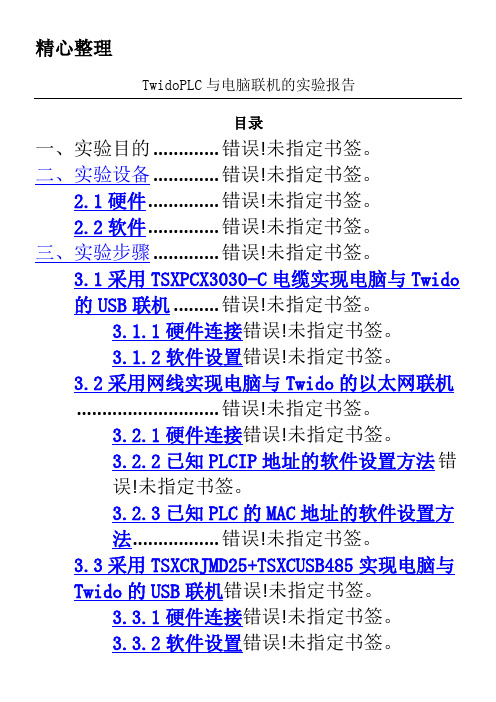
TwidoPLC与电脑联机的实验报告目录一、实验目的 ............. 错误!未指定书签。
二、实验设备 ............. 错误!未指定书签。
3.2.3已知PLC的MAC地址的软件设置方法................. 错误!未指定书签。
3.3采用TSXCRJMD25+TSXCUSB485实现电脑与Twido的USB联机错误!未指定书签。
3.3.1硬件连接错误!未指定书签。
3.3.2软件设置错误!未指定书签。
四、实验结果 ............. 错误!未指定书签。
五、注意事项 ............. 错误!未指定书签。
5.1在做USB联机时的注意事项错误!未指定书签。
一、实验目的采用TSXCRJMD25+TSXCUSB485,TSXPCX3030-C和网线三种电缆建立电脑与TwidoPLC的连接。
掌握TwidoPLC的联机调试方法和步骤。
二、实验设备⑶台式计算机、QSPLC-II型可编程控制器实验控制箱、电源、工具导线若干。
2.2软件安装软件TwidoSoftV3.5、安装Twido下载线驱动软件TSXCUSB485和TSXPCX3030。
TwidoSoftV3.5和Twido下载线驱动软件可以在上海交通大学电气工程实验中心网站-教学资源-Schnerder上下载,地址:/down.aspx?info_l b=545&flag=519三、实验步骤的USB(2选择首选项,配置通讯端口,如下:在首选项配置窗口中,单击连接管理按钮,如下:在连接管理窗口中,单击添加(Add)按钮,将在列表中出现一行名为“我的连接1”的新连接,将该连接的名称命名为“USB”,在连接类型选择USB,单击确定退出此窗口。
在首选项界面中,连接下拉菜单中,选择刚才建立的USB连接。
单击确定按钮,完成连接设置。
运行MODBUSDriver,确定COMPort选择了COM3(TSXPCX3030)ready如下图:具体的IP地址现在又不清楚,这时,需要先在§3.1或§3.3将PLC的IP地址设置为192.168.1.88,再使用以下方法进行设置。
Schneider Modicon M340 Unity 说明书

b 面板控制采用XBTGT 5330的10.4英寸真彩触摸屏,可实现复杂的自由密 码、历史报警、配方、仿真动画等功能
XBTGT 5330
横封动作
M340 PLC CANopen
垂直运动
Lexium 05 薄膜牵引
传感器
色标
电子凸轮
电子凸轮
主编码器
Lexium 05 给料
10
建机行业:玻璃机械
最经济有效的实现顺序控制和温度控制的完美结合 将各种原料在混料机内混合均匀后进入熔窑内熔制,形成均匀玻璃液,然后 在一定温度范围内冷却成形,最后在某一温度范围内保温或降温进行退火。 控制要求 b 温度控制精度要求高,不管是熔制,还是成形,退火,略微温度偏差,都 会造成产品的瑕疵 b PID控制 b 温度仪控制 b 模拟量,需要精度高,采集速度快 应用说明 b M340通过16位高精度模拟量输入,高速采集信号,内置PID对温度进行精 确控制 b M340主站与Twido从站通过Modbus连接,大大减少布线成本,优化系统 b 传动单元采用ATV58及ATV31高性能变频器,所有变频器通过CANopen高 速总线与PLC通信 b XBTGT真彩触摸屏实现操作和实时设备运转数据监控,高性能网络通讯 (内置以太网接口,同时连接Modbus,Modbus TCP/IP)
M340 PLC
Modbus CANopen
CANopen
Twido
11
水处理:饮用水处理厂
饮用水处理厂应采用分布式控制系统;每个滤池可单机实现过滤调 节;远程泵站需要与水厂通讯,以实现管网流量和压力的统一调度。
设计说明 b 整个水厂采用环形工业以太网,连接各个主控站Premium PLC。每个滤池 采用独立的M340 PLC实现就地单机控制,各滤池控制站通过以太网与公共冲 洗站通讯。远程泵站采用M340 PLC,并通过GPRS连接到水厂控制系统。
基于OPC的m340与labview通讯
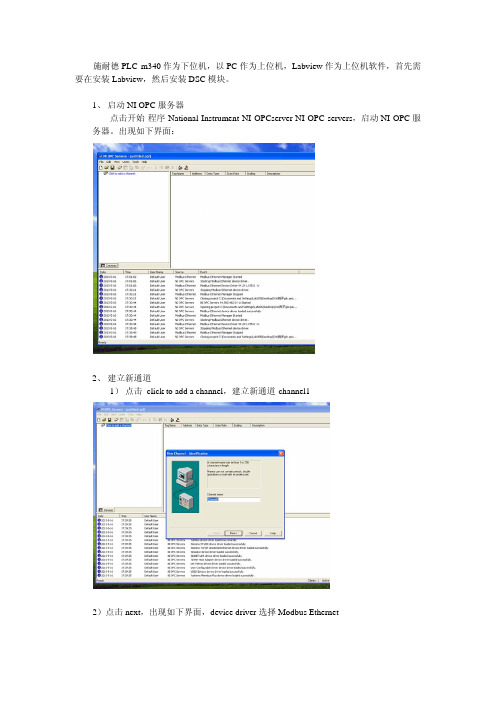
施耐德PLC m340作为下位机,以PC作为上位机,Labview作为上位机软件,首先需要在安装Labview,然后安装DSC模块。
1、启动NI OPC服务器点击开始-程序-National Instrument-NI OPCserver-NI OPC servers,启动NI OPC服务器。
出现如下界面:2、建立新通道1)点击click to add a channel,建立新通道-channel12)点击next,出现如下界面,device driver选择Modbus Ethernet3)点击next,network adapter选择计算机的网卡和IP地址,不知道可不可以选default点击next,其余选默认3、建立新设备1)点击click to add a device,键入设备名2)选择modbus3)键入IP地址此时键入的IP地址为PLC地址4)其余选默认3、建立标签(变量)1)点击click to add a static tag.2)建立变量%MW0对应400001,以此类推4、启动快速OPC client,可以看到变量的变化1)点击上图图标中的最右边的一个,类似锤子的,启动quick OPC client。
2)点击上图的左边channel1.device1可看到两个变量数据在变化,表明可以通讯上。
5、建立OPC客户端1)从开始-程序,打开labview20112)新建项目3)右击我的电脑,选择creat I/O server4)选择OPC client5)选择National instruments NI OPC Server,即选择I/O服务器6)创建约束变量右击OPC1,创建约束变量点击项目,层层打开可找到在OPC服务器里建立的两个变量,WY和ZH,分别点击一下,选择添加将变量添加为约束变量。
6、在labview里读约束变量的数据。
Quantum通过MBP_MSTR与Twido实现以太网通讯
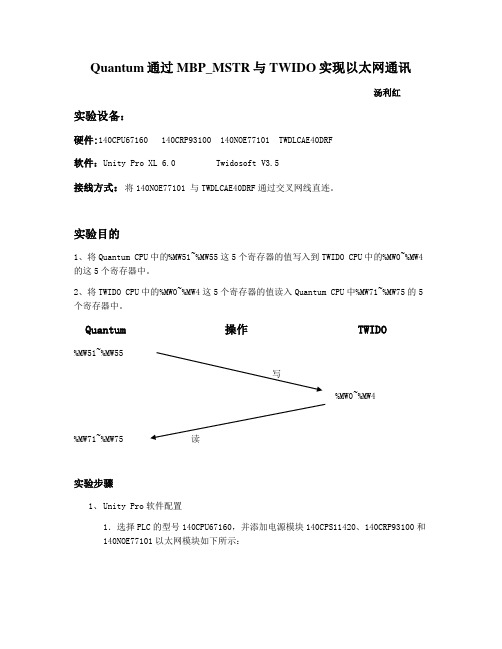
Quantum通过MBP_MSTR与TWIDO实现以太网通讯汤利红实验设备:硬件:140CPU67160 140CRP93100 140NOE77101 TWDLCAE40DRF软件:Unity Pro XL 6.0 Twidosoft V3.5接线方式:将140NOE77101 与TWDLCAE40DRF通过交叉网线直连。
实验目的1、将Quantum CPU中的%MW51~%MW55这5个寄存器的值写入到TWIDO CPU中的%MW0~%MW4的这5个寄存器中。
2、将TWIDO CPU中的%MW0~%MW4这5个寄存器的值读入Quantum CPU中%MW71~%MW75的5个寄存器中。
Quantum操作 TWIDO%MW51~%MW55写%MW0~%MW4%MW71~%MW75 读实验步骤1、Unity Pro软件配置1.选择PLC的型号140CPU67160,并添加电源模块140CPS11420、140CRP93100和140NOE77101以太网模块如下所示:2.配置以太网网络首先创建一个以太网网络:在项目浏览器中----右键通讯目录中的网络子目录-----然后选择创建新网络选项。
在可用网络列表中,选择以太网,然更改名称字段中输入一个网络名称,如下图示:然后,为140NOE77101以太网模块配置IP地址和参数:在项目浏览器中展开通讯目录中网络子目录打开网络eth_1,网络配置屏幕显示如下图所示:在IP配置选项卡上,选择已配置,以手动配置IP参数。
此实验中设置:型号系列:TCP/IP 10/100 常规连接IP 地址:10.177.121.110子网掩码:255.255.255.0网关:0.0.0.0配置好以后,单击工具栏中的确认按钮,以确认IP配置设置。
然后,回到硬件配置双击140NOE77101模块上的以太网端口,会弹出以下画面,选择配置选项:选择eth_1后单击工具栏中的确认按钮,使新建的网络与140NOE77101模块端口关联起来,确认前:,确认后:。
M340 - 以太网_Ethernet CN

Ethernet communication – 2006/05 20
分离冲突域
域1
S
域2
R
R
冲突域 1 和 2 由交换机分开 (或网桥或路由器) 交换机在分离端口接收和发送信息 不转发冲突信号
Ethernet communication – 2006/05 21
Ethernet II 帧
TCP : Transmission Control Protocol 传输控制协议 IP : Internet Protocol 网际协议 UDP : User Datagram protocol 用户数据协议 CSMA / CD : Carrier Sense Multiple Access / Collision Domain 带有冲突检测的载波侦听多路存取 ARP : Address Resolution Protocol 地址解析协议 RARP : Reverse Address Resolution¨Protocol 逆向地址解析协议
Ethernet 通讯总览
Internet
Ethernet
开放
– Modbus TCP 信息
实时服务
Ethernet
– 全局数据 – I/O 扫描
Web服务
– PLC 和应用诊断 – 报警管理 – 用户自定义网页
Ethernet communication – 2006/05 3
OSI 模型和 TCP/IP 层模型的对应关系
Ethernet communication – 2006/05 13
星型拓扑
设备通过 hub 或 switch 连接在一起 信息进入hub,广播给其他所有的节点。 1个节点失败,不会影响其他的节点 Hub 可以菊花链连接,以组成大的网络 安装和扩展简单快捷 节点和 Hub 之间最远100 m
- 1、下载文档前请自行甄别文档内容的完整性,平台不提供额外的编辑、内容补充、找答案等附加服务。
- 2、"仅部分预览"的文档,不可在线预览部分如存在完整性等问题,可反馈申请退款(可完整预览的文档不适用该条件!)。
- 3、如文档侵犯您的权益,请联系客服反馈,我们会尽快为您处理(人工客服工作时间:9:00-18:30)。
M340通过编程与Twido实现以太网通讯
刘晓晨
实验设备
硬件: BMX P34 2010 BMX NOE 0100
TWDLCAE40DRF
软件:Unity Pro XLS 3.1
Twido Soft V3.5
接线方式:将BMX NOE 0100与TWDLCAE40DRF通过HUB联接。
实验目的
1、将M340 CPU中%MW20~% MW 24 这5个寄存器的值,写入Twido CPU
中 % MW 10~% MW 14的5个寄存器中。
2、将Twido CPU中% MW 10~% MW 14 这5个寄存器的值读入M340CPU
中 % MW 40~% MW44的5个寄存器中。
实验步骤:
1、Unity软件配置
1)、选择M340 PLC型号BMX P34 2010,并添加以太网模块BMX NOE 0100,如下:
2)、配置以太网网络
首先,创建一个以太网网络。
在项目浏览器中——〉右键单击通讯目录中的网络子目录——〉然后选择新建网络选项。
在可用网络列表中,选择以太网,然后在更改名称字段中输入一个网络名称。
屏幕如下:
然后,为M340 以太网通讯模块分配 IP 参数:
在项目浏览器中——〉展开通讯目录中网络子目录——〉打开网络Ethernet_1。
网络配置屏幕显示如下:
在 IP 配置选项卡上,选择已配置,以手动配置 IP 参数。
此实验中,
型号类型:NOE 0100, NOE 0110
IP 地址:10.177.130.248
子网掩码:255.0.0.0
网关地址:0.0.0.0
单击工具栏中的确认按钮,以确认 IP 配置设置。
注:使用应用程序给BMX NOE 0100配置IP地址时,应将NOE模块背部下面的旋转开关拨到C或者D位置,上开关可以处于任意位置。
3)、将网络关联到模块
打开硬件配置编辑器,双击BMX NOE 0100进入配置窗口。
选中通道0,在功能菜单中,滚动到要与模块建立关联的网络。
然后,在网络链路菜单中,滚动到要与该模块的以太网通道建立关联的逻辑网络。
单击工具栏中的确认按钮,完成网络链路配置。
确认前确认后
4)、编写通讯程序
M340处理器可使用READ_VAR和WRITE_VAR指令进行以太网通讯。
首先,需要修改项目设置:工具菜单——〉项目设置——〉语言扩展选项卡。
新建一个LD程序段M_to_T。
调用READ_VAR和WRITE_VAR功能块,其中ADR参数需使用ADDM功能块解析以太网地址。
ADDM
ADDM用于将字符串转换为通讯功能块可直接使用的地址。
5)、执行生成菜单下生成所有后,将程序下传至M340 CPU中。
2、TwidoSoft软件配置
1)、打开TwidoSoft,将CPU型号改为TWDLCAE40DRF,右击以太网端口,选择编辑,配置IP地址,确定。
2)、由于Twido是动态管理内存的,所以必需在Twido内存区里开放空间。
在%MW100以内的内存区都可以访问。
3)、使用编程电缆将程序下传至Twido CPU中。
实验结果:
Unity软件中,动态数据表在线监视
TwidoSoft软件中,动态数据表在线监视。
